„Amazon“ priklauso populiari svetainė „Twitch“, skirta tiesioginiam skaitmeninių vaizdo įrašų transliavimui. Tai išlieka geriausia tiesioginės transliacijos platforma, skirta žaidėjams tiesiogiai transliuoti savo vaizdo žaidimų pasirodymus. Laikui bėgant jis taip pat išsiplėtė į kitas sritis, tokias kaip muzikos atlikimas, pokalbių laidos ir pan. Tačiau srautinio perdavimo metu „Twitch“ naudotojai susiduria su „Twitch Black Screen“ ekranu.
„Twitch Black Screen“ yra pasikartojanti problema, su kuria jie susiduria „Twitch“. Su tuo ypač susiduria tie, kurie prisijungia prie „Twitch“ naudodami „Google Chrome“. Šis straipsnis yra apie tai, kaip išspręsti „Twitch Black Screen“ naršyklėje „Chrome“, darbalaukio ir programų klaidas.
Turinys
Kas sukelia juodą ekraną?
Yra įvairių priežasčių, dėl kurių „Twitch“ ekranas gali būti juodas.
1. Dėl DNS serverio problemos programa gali negalėti įvykdyti užklausos.
2. Naršyklėje gali kilti problemų, pvz., nepageidaujama talpykla ir naršymo duomenys, arba gali reikėti atnaujinti.
3. Aparatinės įrangos spartinimo funkcija gali trukdyti programai.
4. Gali būti klaida dėl tinklo konfigūracijų.
5. „Javascript“ gali būti užblokuotas arba išjungtas.
6. Serverio klaida, kurios, deja, vartotojas negali lengvai išspręsti.
Kaip lengvai ir greitai ištaisyti „Twitch Black Screen“.
Toliau pateikiami keli efektyviausi ir dažniausiai pasitaikantys būdai, kaip išspręsti „Twitch Black Screen“ klaidą.
1 sprendimas: „Google“ DNS nustatymas
Domeno vardų sistema (DNS) naudojama interneto svetainėse ir programose bendrauti su kompiuteriais. Jei kuri nors programa, pvz., „Twitch“, neveikia pagal numatytąjį DNS adresą, kurį suteikė IPT, gali padėti „Google“ DNS serverio nustatymas.
1 veiksmas: paspauskite „Windows + R “, kad atidarytumėte paleidimo dialogo langą, įveskite „valdymo skydas“ ir spustelėkite „Enter“.
2 veiksmas: Valdymo skydelyje pasirinkite „Tinklas ir internetas“ .
3 veiksmas: pasirinkite „Tinklo ir bendrinimo centras“ .
4 veiksmas: spustelėkite tinklo pavadinimą kategorijoje Ryšiai .
5 veiksmas: pasirodžiusiame mažame lange spustelėkite „Ypatybės“ .
6 veiksmas: kitame mažame lange, kuris pasirodys, atkreipkite dėmesį į tinklo ryšio elementų sąrašą. Tarp jų reikia pakeisti šių dviejų ypatybes – 4 interneto protokolo versiją (TCP/IPv4) ir 6 interneto protokolo versiją (TCP/IPv6).
7 veiksmas: pirmiausia spustelėkite 4 interneto protokolo versiją (TCP/IPv4). Kitame lange pasirinkite „Naudoti šiuos DNS serverio adresus“. Tada toliau esančiuose dialogo lange įveskite šiuos DNS serverio adresus:
Pageidaujamas DNS serveris: 8.8.8.8
Alternatyvus DNS serveris: 8.8.4.4
Tada spustelėkite Gerai.
8 veiksmas: Panašiai spustelėkite Internet Protocol Version 6 (TCP/IPv6) . Pasirinkite „Naudoti šiuos DNS serverio adresus “. Tada įveskite šiuos DNS serverio adresus:
Pageidaujamas NS serveris – 2001:4860:4860:0000:0000:0000:0000:8888
Alternatyvus DNS serveris – 2001:4860:4860:0000:0000:0000:0000:8844
Spustelėkite Gerai .
9 veiksmas: iš naujo paleiskite kompiuterį ir patikrinkite, ar problema buvo išspręsta.
2 sprendimas: tinklo konfigūracijų nustatymas iš naujo
Kadangi problemos priežastis gali būti klaidinga tinklo konfigūracija, gali padėti konfigūracijų nustatymas iš naujo. Tam reikia atnaujinti IP adresą. Tai galima padaryti tokiu būdu:
1 veiksmas: paspauskite „Windows + R “, kad atidarytumėte paleisties dialogo langą, tada įveskite „komandų eilutę“ arba „cmd“ ir paspauskite „ Enter “ .
2 veiksmas: Komandinės eilutės lange po vieną įveskite šias komandas ir po kiekvienos paspauskite Enter, kad jas paleistumėte:
ipconfig /release
ipconfig /renew
3 veiksmas: paleidę komandas įveskite ir paleiskite „Exit“ , kad išeitumėte iš komandų eilutės, tada iš naujo paleiskite kompiuterį, kad patikrintumėte, ar problema išspręsta.
3 sprendimas: išjunkite aparatūros spartinimą
Kitas būdas išspręsti juodo ekrano problemą „Google Chrome“ yra išjungti aparatūros spartinimą. Tai galima padaryti tokiu būdu:
1 veiksmas: eikite į „ Google Chrome“ meniu viršutiniame dešiniajame kampe ir spustelėkite „ Nustatymai “.
2 veiksmas: „ Nustatymų“ skirtuke pasirinkite „Išplėstinė“ .
3 veiksmas: pasirinkite „ Sistema “.
4 veiksmas: Sistemos puslapyje raskite parinktį Aparatūros spartinimas ir išjunkite ją.
Sistemos puslapį taip pat galima pasiekti tiesiogiai adreso juostoje įvedus „chrome://settings/system“ ir paspaudus Enter .
5 veiksmas: iš naujo paleiskite „Google Chrome“ naršyklę.
4 sprendimas: patikrinkite maršrutizatorių ir naršyklę
Jei vis tiek susiduriate su problema net išbandę aukščiau nurodytus metodus, turėtumėte pasirinkti kitus veiksnius – maršrutizatorių ir naršyklę. Pirmiausia patikrinkite, ar maršruto parinktuvas neturi ugniasienės arba Javascript blokatorių , nes jie gali būti problemos priežastis. Kitas būdas yra pabandyti naudoti privačius tinklus, jei naudojote viešąjį tinklą.
Kitas variantas yra patikrinti naršyklę. Toliau pateikiamos kelios priemonės, kurių galite imtis dėl naršyklės, kad išspręstumėte klaidą:
1 veiksmas: atnaujinkite naršyklę. Kiekviena nauja naršyklės versija ištaiso ankstesnių nesklandumus. Taigi atnaujinimas į naujausią versiją gali išspręsti „Twitch“ juodo ekrano problemą. Eikite į naršyklės skyrių Apie ir patikrinkite galimus naujinimus.
2 veiksmas: iš naujo nustatykite naršyklę. Jei naudojate Google Chrome, atlikite šiuos veiksmus: Eikite į meniu naršyklės puslapio viršuje, pasirinkite Nustatymai → Išplėstinė → Nustatyti iš naujo ir išvalyti → Atkurti pradinius numatytuosius nustatymus. Tada patvirtinkite veiksmą spustelėdami „Atstatyti nustatymus“.
3 veiksmas: iš naujo įdiekite naršyklę. Tai galite padaryti nuėję į kompiuterio valdymo skydelį ir pasirinkę „ Pašalinti programą “. Taip pat galite pereiti į nustatymus paspausdami „Windows“ klavišą + I ir pasirinkę „ Programos “. Bet kuriuo atveju sąraše pasirinkite naršyklę ir spustelėkite mygtuką Pašalinti. Tada taip pat turite ištrinti kitus nepageidaujamus failus, duomenis ir naršymo istoriją. Galiausiai iš savo svetainės įdiekite naujausią naršyklės versiją.
Gali padėti perėjimas į kitą naršyklę.
Kiti sprendimai
1. Įgalinkite „Flash“ grotuvą ir „Javascript“.
2. Ištrinkite naršymo duomenis, talpyklą ir slapukus.
3. Įjunkite TLS.
4. Nustokite naudoti tarpinius serverius arba VPN.
5. Pašalinkite papildinius ir plėtinius.
6. Naudokite tokias alternatyvas kaip beta.twitch.tv arba Multitwitch.
Skaityti toliau: